Installation failed (The system requirements are not satisfied.) #388
Hi there,
I have problem with installing HAXM in my windows 10 OS.
Details please see below logs:
Version: 7.6.5
Output folder: C:Program FilesIntelHAXM
Extract: checktool.exe. 100%
Execute: C:Program FilesIntelHAXMchecktool.exe —verbose
CPU vendor * GenuineIntel
Intel64 supported * Yes
VMX supported — No
VMX enabled — No
EPT supported — No
NX supported * Yes
NX enabled * Yes
Hyper-V disabled — No
OS version * Windows 10.0.19041
OS architecture * x86_64
Guest unoccupied * Yes. 0 guest(s)
The system requirements are not satisfied.
I have also tried v7.7.0, the same error and I have checked the System Requirements
Thanks.
Я не могу установить Intel HAXM
Я установил Android Studio и никаких проблем с этим не возникло. Однако, когда я попытался запустить эмулятор, он сказал, что Intel HAXM не установлен.
Итак, я нашел установщик, запустил его, и, хотя он сказал, что мой ноутбук поддерживает его, он не был включен. Я пошел, включил технологию виртуализации Intel (VT-x), но все равно получил то же сообщение.
Я слышал, что что-то необходимо отключить Hyper-V, но когда я перехожу к Включение / выключение функций Windows , я не могу найти его в этом списке.
Может кто-то помочь мне с этим?
24 ответа
Хорошо, я сделал все, что мог найти в Интернете, и ничего не помогло.
Итак, я пошел на веб-сайт Intel и загрузил установщик HAXM, который они предоставляют (вместо того, чтобы использовать тот, который был загружен через Android Studio).
Фактически установка была выполнена с помощью этого установщика, и он был установлен успешно. Затем я открываю Android Studio, и эмулятор наконец загружается!
Итак, если у вас есть такая проблема, просто скачайте установщик прямо с веб-сайта Intel.
Он должен предложить вам установить HAXM при создании нового виртуального устройства:
Он будет установлен через Android Studio автоматически.
Для меня, у кого есть процессор AMD:
Нажмите кнопку Windows в нижнем левом углу.
Найдите Включить / Отключить функции Windows (просто введите: «Windows features», он появится)
И, в отличие от других сообщений здесь, включите Hyper-V и платформу гипервизора Windows
Примечание: это не ответ, потому что я не смог найти решение. Но я думаю, что эта информация может быть полезна другим (и нецелесообразна в качестве комментария). Я пробовал все шаги, описанные в различных документах, но мне не удалось заставить эмулятор Android работать на моем AMD Ryzen 7 🙁
Большинство ответов работают только для процессоров Intel. Если у вас процессор AMD (например, AMD Ryzen 7), вам нужно знать о некоторых ограничениях и использовать WHPX вместо HAXM.
К счастью, есть способ заставить его работать, но настройка оборудования ускорение для процессора AMD немного сложнее:
Требования и рекомендации: — Рекомендация ЦП AMD: ЦП AMD Ryzen — Android Studio 3.2 Beta 1 или выше — Эмулятор Android версии 27.3.8 или выше — Windows 10 с обновлением от апреля 2018 г. или выше
Чтобы использовать ускорение WHPX в Windows, необходимо включить параметр «Платформа гипервизора Windows» в диалоговом окне «Включение или отключение компонентов Windows». Чтобы изменения этого параметра вступили в силу, перезагрузите компьютер.
Кроме того, в настройки BIOS необходимо внести следующие изменения: — ЦП AMD: необходимо включить виртуализацию или SVM.
Обратите внимание, что существуют дополнительные ограничения:
- Вы не можете запустить эмулятор с ускорением виртуальной машины внутри другой виртуальной машины, например виртуальной машины, размещенной на VirtualBox, VMWare или Docker. Вы должны запустить эмулятор прямо на аппаратном обеспечении вашей системы.
- Вы не можете запускать программное обеспечение, использующее другую технологию виртуализации, одновременно с ускоренным эмулятором. Например, VirtualBox, VMWare и Docker в настоящее время используют разные технология виртуализации, поэтому вы не можете запускать их одновременно с ускоренный эмулятор.
Эта рекомендация действительно тоже не помогает:
Обратите внимание: более поздние версии эмулятора (27.2.8, 27.3.0 или новее) требуют наличия флага эмулятора, пока функция находится в предварительной версии. Для этого создайте или отредактируйте файл C: Users .android advancedFeatures.ini и добавьте строку «WindowsHypervisorPlatform = on» или запустите эмулятор из командной строки с помощью «-feature WindowsHypervisorPlatform».
Если ничего не помогает, значит, Device Guard и Credential Guard используют виртуализацию. Мне пришлось отключить их, загрузив и запустив следующий скрипт с сайта microsoft сайт.
Вам может потребоваться сначала запустить это, если он не позволяет запустить команду
Как только вы это сделаете, вам нужно перезагрузить и подтвердить отключение обоих, когда вас спросят непосредственно перед загрузкой.
Надеюсь, это поможет!
Я разобрался. Попробуйте отключить Security Boot Control в параметрах BIOS: http://remontka.pro/secure-boot-disable/ (извините за русские примеры) Или попробуйте запустить систему без ЭЦП (только на одну загрузку). У меня было много неудачных попыток с установщиком HAXM, прежде чем я отключил эту строку. Вначале я думал, что это потому, что установлена Windows 10 Домашняя и есть много ограничений.
Для HP Ultra book с Windows 7, позволяющей использовать Hyper-V через BIOS, сработала проблема Intel haxm.
Для включения Hyper-v: —
F10-> Расширенные настройки Bios-> конфигурации устройства-> включить Hyper-V, затем установить.
Это будет работать.
Как я решил эту проблему:
Шаг 1. Скачал Android Studio и установил ее. Но установить HAXM не удалось.
Шаг 2: Затем запустил AVD. Затем он предлагает создать виртуальное устройство. Но и это не удалось.
Шаг 3. Я загрузил последнюю версию HAXM из источника Intel на GitHub. Отсюда github.com/intel/haxm/releases/latest
Шаг 4: Затем вручную установил HAXM. Документация находится здесь: Установка автономного Intel HAXM в Windows
Шаг 5: Затем снова попытался создать виртуальное устройство Pie. Он успешно его создал.
Но если ваш шаг 5 все равно не работает, может быть другое решение: при загрузке файла .zip он покажет вам путь к SDK, а также исходный путь к файлу .zip. Таким образом, вы можете вручную загрузить .zip и поместить его в папку пути SDK. Потом снова можете попробовать создать виртуальное устройство.
Я, наверное, пробовал все упомянутые выше решения, но безуспешно. Подводя итог, я сделал:
- Включаю виртуализацию зайдя в настройки BIOS.

- Снимите флажок Hyper-V, перейдя в раздел «Включение или отключение компонентов Windows».

Удалите и переустановите Android Studio.
Скопируйте HAXM из другой моей системы, где HAXM работал нормально, из папки C: Users UserName AppData Local Android Sdk extras intel.
У меня ничего не работало. Что сработало для меня: Я заметил проблему «не удается запустить инструмент mksdcard sdk», когда я пытаюсь загрузить платформу SDK. Поэтому после некоторого исследования я обнаружил, что для некоторых инструментов SDK, таких как mksdcard.exe, требуется среда выполнения Microsoft Visual C ++ 2015-2019. Итак, в зависимости от типа моей системы (для меня это была x64) я загрузил последнюю версию Microsoft Visual C ++ Redistributable для Visual Studio 2019 по ссылке https://visualstudio.microsoft.com/downloads/. Подробный ответ здесь: Не удалось установить Android Studio — невозможно запустить инструмент mksdcard sdk в Windows


После загрузки и установки Visual C ++ ошибка «не удалось запустить инструмент mksdcard sdk» была исправлена, также, когда я после этого пытаюсь установить HAXM, она была установлена успешно. Все было отлично. Теперь я также смог создать AVD (что также было проблемой, когда HAXM не был установлен).
Вариант 1. Перейдите в Папка Android SDK -> Дополнительно -> Intel , дважды щелкните установщик HAXM и установите его вручную.
Вариант 2: Если у вас нет последней версии HAXM, вы можете открыть диспетчер SDK в студии Android и загрузить его.
Это то, что сработало для меня —
- Включение Virtualiztion через BIOS (F10-> Конфигурация системы -> Технология Virtualiztion). В зависимости от вашего оборудования, прошивки и утилиты настройки BIOS параметр для включения может иметь другое название или шаги могут отличаться. Существует бесплатное программное обеспечение под названием «Piriform Speccy», которое предоставляет информацию о вашей машине, которую, помимо прочего, также можно использовать для проверки, включена ли виртуализация на вашей машине (см. Шапку экрана).

При использовании avast отключите параметр «Включить виртуализацию с аппаратной поддержкой» в разделе «Настройки»> «Устранение неполадок», сняв флажок.
Сделайте жесткую перезагрузку (кнопка питания) на всякий случай.
Для меня, у кого процессор AMD:
1. Нажмите кнопку Windows в нижнем левом углу.
2. Найдите включение / отключение функций Windows.
(Просто введите: «функции Windows», оно появится)
3. И, в отличие от других сообщений, включите Hyper-V и платформу гипервизора Windows.
Я столкнулся с этой проблемой, у меня тоже есть решение, оно будет работать.
Шаг 1 . Зайдите в настройки BIOS и убедитесь, что ВИРТУАЛЬНАЯ ТЕХНОЛОГИЯ ИНТЕРНЕТА включена или отключена.
И убедитесь, что HYPER V отключен. Чтобы отключить его: a) Перейдите в Панель управления. B) Нажмите «Программы» («Удалить программу»). C) Затем нажмите «Включить или выключить функции Windows», затем найдите HYPER-V и снимите флажок. И перезагрузите. Если отключено, включите его.
Шаг 2 : попробуйте установить Intel HAXM сейчас и перезапустите. Если он снова показывает ту же проблему. перейти к шагу 3.
Шаг 3 : необходимо отключить принудительное использование цифровых подписей. Чтобы отключить его навсегда, вы должны убедиться, что в вашей системе отключена опция безопасной загрузки.
Как проверить?
Ответ дан по следующей ссылке. Я нашла его в Интернете. [Спасибо, кто вел этот блог]
Шаг 4: Теперь перезапустите снова.
Чтобы навсегда отключить принудительное применение подписи драйверов в Windows 10, вам необходимо сделать следующее:
1. Откройте экземпляр командной строки с повышенными привилегиями.
2. Введите / вставьте следующий текст:
Windows 10 отключает принудительное использование подписи драйверов
Перезагрузите Windows 10.
* Если вы как-то захотите снова включить его:
1. Введите / вставьте следующий текст:
Убедитесь, что эмулятор не запущен при установке HAXM. В противном случае будет ошибка, которую вы увидите только при использовании автономный установщик, но не в Android Studio или IntelliJ Idea.
Я думаю, ваша проблема заключалась в том, что вы думали, что установщик в Android SDK Manager на самом деле УСТАНОВИТ Intel HAXM. Но загвоздка в том, что он НЕ УСТАНАВЛИВАЕТ его. Он извлекает файлы, необходимые для (действительно) установки Intel HAXM.
Я обнаружил это, когда столкнулся с той же проблемой, а затем прочитал это в веб-страница Intel:
Загрузка через Android * SDK Manager
. Другие шаги .
5) Менеджер SDK загрузит установщик в каталог «extras», расположенный в основном каталоге SDK. Несмотря на то, что диспетчер SDK сообщает «Установлено», на самом деле это означает, что исполняемый файл Intel HAXM был загружен. Вам все равно нужно будет запустить программу установки из каталога «extras», чтобы установить ее.
6) Запустите установщик в каталоге / sdk / extras / intel / Hardware_Accelerated_Execution_Manager / и следуйте инструкциям по установке для вашей платформы.
Так что все, что мне нужно было сделать, это зайти в папку, где находился мой Android SDK, открыть эту папку ( sdk_location/sdk/extras/intel/Hardware_Accelerated_Execution_Manager ) и запустить silent_install.bat .
После этого, когда я запустил свой эмулятор, он сказал следующее:
HAXM работает, а эмулятор работает в быстром режиме virt
И все работает как надо!
Вы также можете использовать некоторые полезные параметры с silent_install.bat:
- -v Распечатать версию HAXM
- -c Проверить возможности VT / NX платформы
- -h Использование печати
Ни одно из предложений само по себе не сработало.
Вот что у меня сработало: chmod -R 777 $ ANDROID_HOME
Затем попробуйте установить его через android studio -> sdk manager. Если его там нет, переустановите последнюю версию Android Studio поверх текущей установки. После этого HAXM появится в диспетчере SDK.
Если у вас не установлен ANDROID_HOME, то ВЫ являетесь частью проблемы. Его значение можно найти в структуре проекта Android Studio. На MAC просто введите CMD; и посмотрите на SDK Location слева.
Просто запустите chmod -R 775
Если вы уже прошли через это, но по-прежнему не работает, а «systeminfo.exe» показывает, что обнаружен гипервизор , отключите Контейнеры в компонентах Windows. После этого все пошло хорошо.
Если вы используете Windows, Hyper-V работает через И, а не через HAXM.
Попробуйте следующее: на Android щелкните Диспетчер SDK ==> Платформы SDK ==> Показать пакеты ==> Образ системы ARM EABI v7a.
После загрузки образа системы перейдите в AVD Manager ==> Создать виртуальное устройство ==> выберите устройство (например, 5.4 FWVGA «) ==> Marshmallow armeabi v7a Android6 с API Google ==> Измените имя AVD на что угодно (например. myfirst) ==> нажмите «Готово».
Я пробовал следующее: 1. Непосредственно установил HAXM от Intel. 2. Несколько раз пытался деинсталлировать и переустановить Android Studio с теми же путями по умолчанию на диске C. 3. Удалите различное другое программное обеспечение, включая QEMU, которое также использует HAXM, которое могло мешать распознаванию HAXM Android.
Решение было: 1. Деинсталлировать Android Studio и установить его на диск D, включая SDK. Это решило проблему.
После некоторых испытаний, зная, что я правильно настроил все факторы, указанные в этом потоке, и другие потоки, я все еще получал эту ошибку в Android Studio.
Даже после внешней установки кажется, что Android Studio не может обнаружить, что HAXM уже установлен, если только она не установит его сама.
Как решение, которое сработало для меня, в разделе UserAppDataLocalAndroidsdkextrasintelHardware_Accelerated_Execution_Manager , который Android загрузил при попытке установить HAXM, щелкните установщик и удалите программное обеспечение, затем повторите попытку из Android Studio, чтобы установить его, теперь оно должно работать.
Вы можете проверить текущий статус HAXM с помощью следующей команды:
sc query intelhaxm
Если вы используете Windows 10 Home, все проблемы с Hyper-V для вас неактуальны, так как он не поддерживается (требуется Pro), и у вас не будет конфликтов 🙂
Примечание: попытка обновить HAXM до последней версии случайно удалила его, но затем не удалось обновить с помощью диспетчера SDK, так как он показывает, что последняя версия 6.1.1 не поддерживается для Windows (похоже, конфигурация нарушена, найден 6.1.1 для Mac и 6.0. .6 для Windows только внутри) Поэтому я бы рекомендовал вручную загрузить HAXM и установить, как описано: скопируйте в sdk_location / sdk / extras / intel / Hardware_Accelerated_Execution_Manager и запустите silent_install.bat
Установите его с C:AndroidsdkextrasintelHardware_Accelerated_Execution_Managerintelhaxm-andoid.exe
И войдите под своим пользователем. Это работает для меня.
Я думаю, что вы бы установили файлы Android SDK не в (ваш компьютер) Appdata Local Android sdk (путь по умолчанию). Также ничего не было при двойном щелчке по файлу intelhaxm-android.exe.
Если это так, Browse (ваш компьютер) Appdata Local Temp intel HAXM 6.0.3 (yyyy-mm-dd_hh_mm_ss) (или тихо), тогда вы должны увидеть файл ‘hax64’ (или hax) и просто вызвать этот файл.
Если вы используете Windows, отредактируйте конфигурацию AVD на образ ARMEABI вместо X86. Использование ARM также даст лучшую производительность. Установщик HAXM требуется, только если вы используете образ X86.
Всем привет, хотел установить эмулятор андроид в android studio, вылетает ошибка 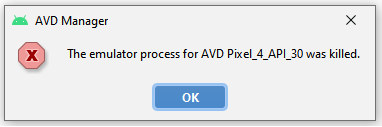
Насколько я понял, проблема в том что у меня в SDK Manager не установлен Intel x86. (haxm). Пытался его установить внутри Android Studio, вылетала ошибка, скачал отдельно установщик. через него так же вылетает ошибка 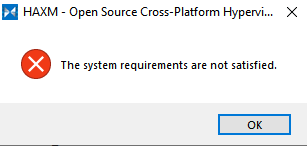
Вот лог:
Output folder: C:Program FilesIntelHAXM
Extract: checktool.exe
Execute: C:Program FilesIntelHAXMchecktool.exe —verbose
CPU vendor * GenuineIntel
Intel64 supported * Yes
VMX supported — No
VMX enabled — No
EPT supported — No
NX supported * Yes
NX enabled * Yes
Hyper-V disabled — No
OS version * Windows 10.0.19042
OS architecture * x86_64
Guest unoccupied * Yes. 0 guest(s)
Execute: cmd.exe /c type «C:UsersВИКТОРDesktophaxm_install-20210518_1715.log» > «C:Users40B2
1AppDataLocalTemphaxm_install-20210518_1715.log»
Delete file: C:UsersВИКТОРDesktophaxm_install-20210518_1715.log
VMX supported — No, смотрел на моем процессора должно поддерживаться, да и в диспетчера задач написано, что включено 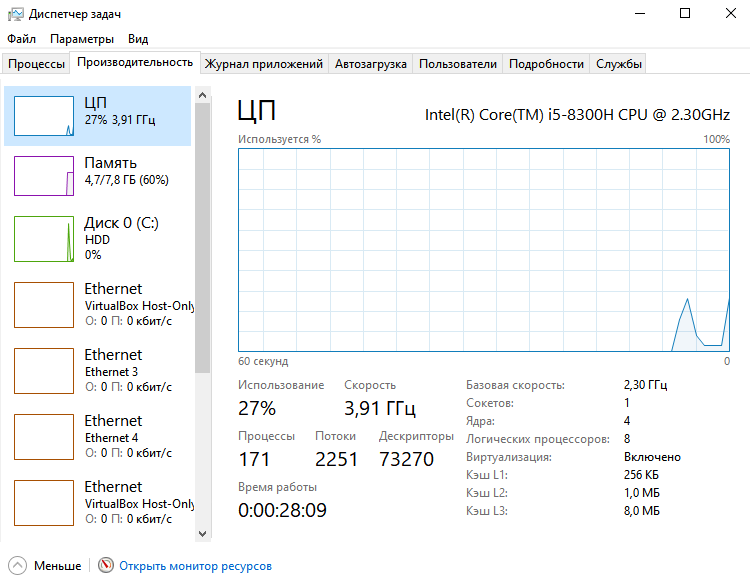
Пробовал отключать антивирус Avast, перезагружал ноутбук и заново устанавливал — не помогло
failed to install HAXM and i got message that says «system requirments are not satisfied «
and i got this too
Output folder: C:Program FilesIntelHAXM
Extract: checktool.exe
Execute: C:Program FilesIntelHAXMchecktool.exe —verbose
CPU vendor * GenuineIntel
Intel64 supported * Yes
VMX supported * Yes
VMX enabled * Yes
EPT supported — No
NX supported * Yes
NX enabled * Yes
Hyper-V disabled * Yes
OS version * Windows 6.2.9200
OS architecture * x86_64
Guest unoccupied * Yes. 0 guest(s)
Execute: cmd.exe /c type «F:program2android studio 2extrasintelHardware_Accelerated_Execution_Managerhaxm_install-20220922_1342.log» > «C:UsersOBIDAD~1AppDataLocalTemphaxm_install-20220922_1342.log»
Delete file: F:program2android studio 2extrasintelHardware_Accelerated_Execution_Managerhaxm_install-20220922_1342.log
is there anything i can do with «EPT»
Суть проблемы после установки Android Studio не устанавливается модуль виртуализации HAXM Intel
Ошибка
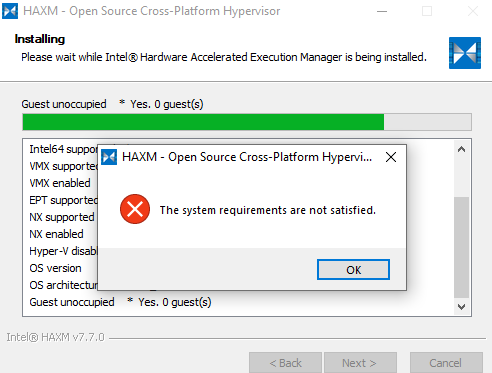
Схема решения 1
Параметры
Виртуализация вкл
VMX — NO
VT-X — NO
Hyper-V — не отключен
EPT — NO
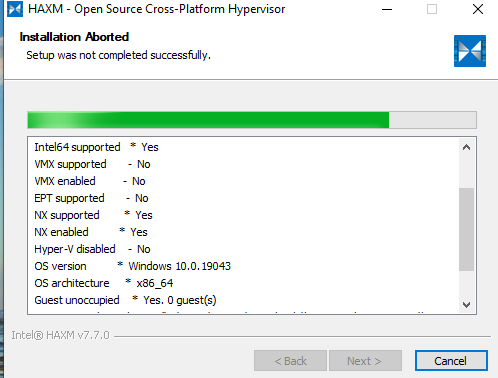
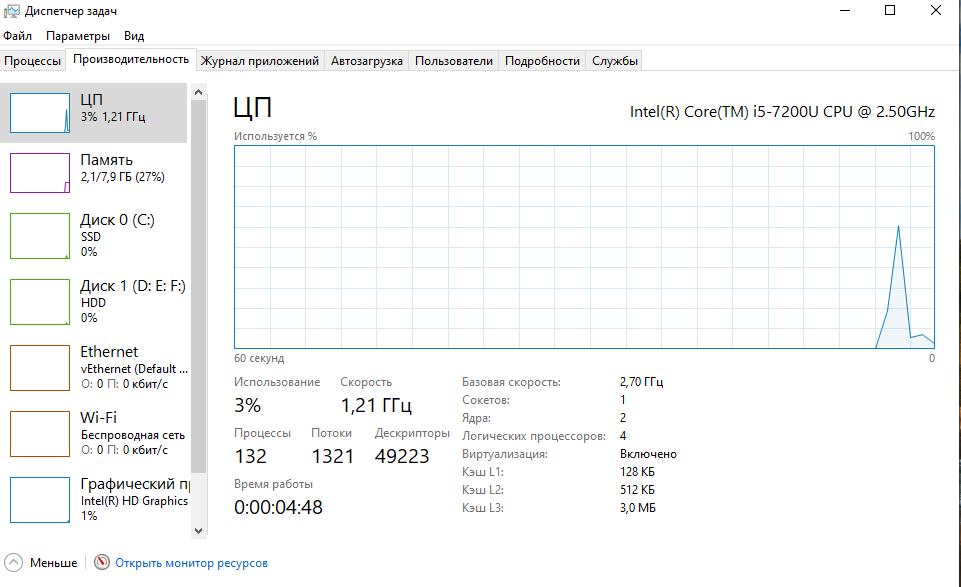
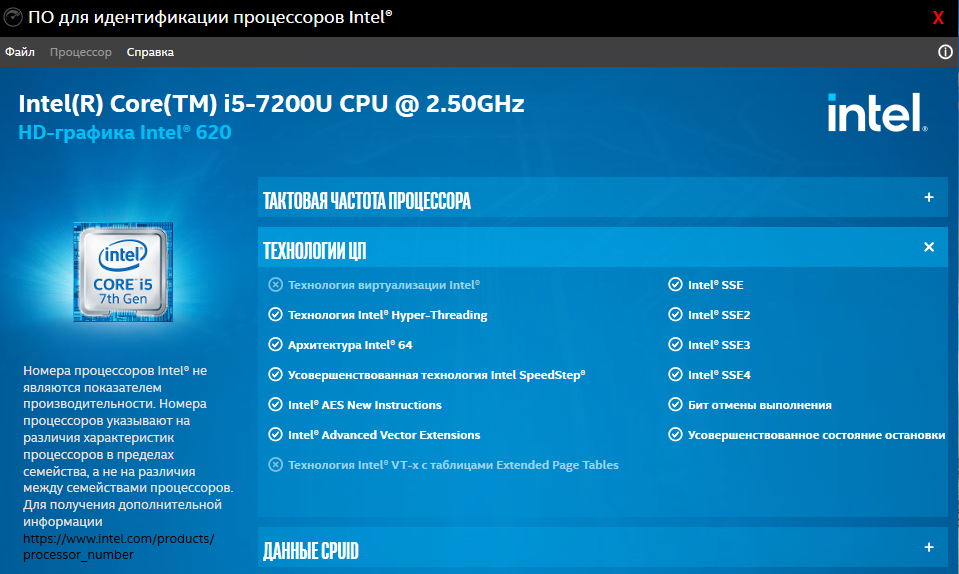
Схема решения 2
Виртуализация- откл
VMX — NO
VT-X — YES
Hyper-V — отключен
EPT — YES
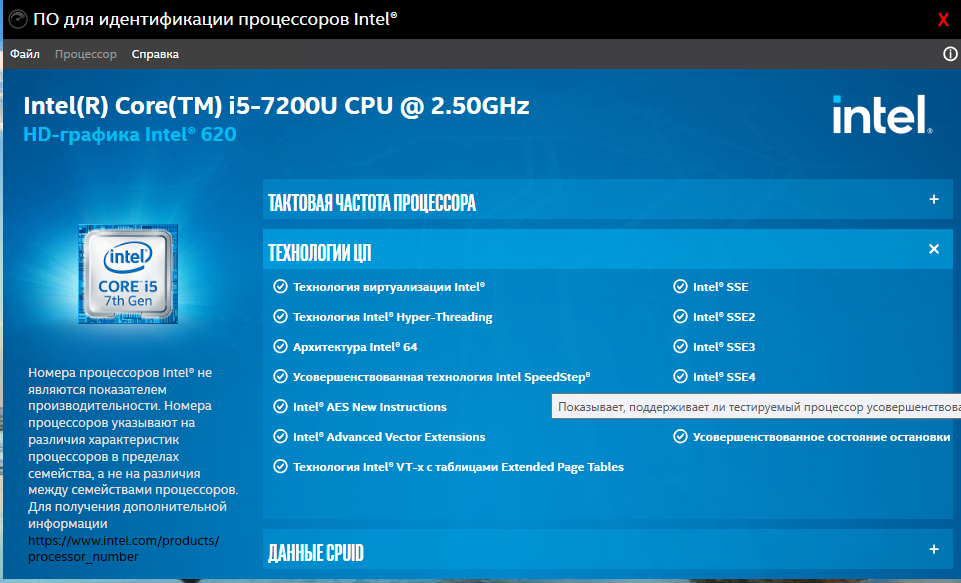
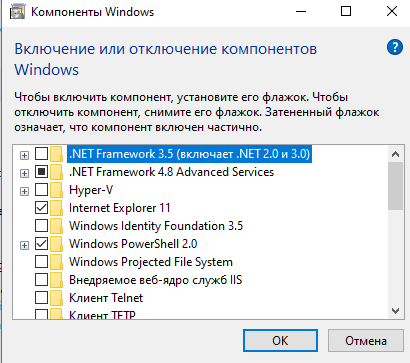

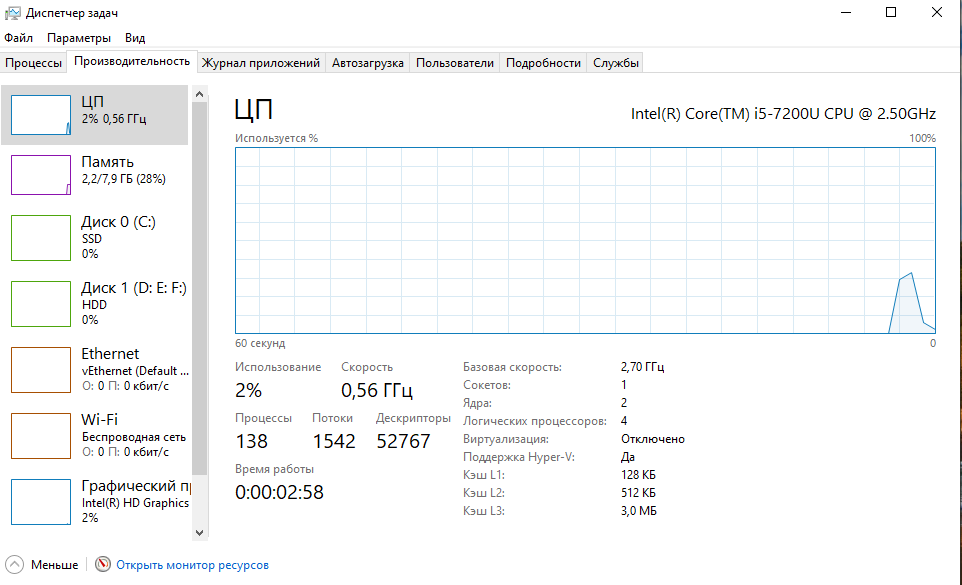
Находил инструкции в которых описано:
1) Hyper-V должен быть отключен
2)Виртуализация (Intel Virtual) включена (устанавливается через BIOS)
3) Процессор Intel должен поддерживать технологии
Все требования успешно сочетаются по инструкции —
на ПРАКТИКЕ все работает по отдельности и естественно эмулятор не хочет запускаться
Выводы
Схема 1
Виртуализация включена через Bios
В таком случае процессором не поддерживаются нужные режимы
Схема 2
Виртуализация отключена через Bios
Процессор поддерживает нужные режимы
В обоих случаях поддержка Hyper-V отключена
Еще находил путь решения изменить Boot List Option с Legacy на UEFI
Структура разделов была ранее MBR поменял на GPT
Итог — не помогло
Вопрос как совместить необходимые требования?
Чтобы работала и виртуализация и требования к процессору.
The installation is still failing on Windows 11. Tried many solutions from YouTube videos but none of them are working.
While Docker Desktop for Windows, WSL2 is working fine. Are these a problem?
Here are the logs that I have
Version: 7.6.5
Output folder: C:Program FilesIntelHAXM
Extract: checktool.exe... 100%
Execute: C:Program FilesIntelHAXMchecktool.exe --verbose
CPU vendor * GenuineIntel
Intel64 supported * Yes
VMX supported - No
VMX enabled - No
EPT supported - No
NX supported * Yes
NX enabled * Yes
Hyper-V disabled - No
OS version * Windows 10.0.22000
OS architecture * x86_64
Guest unoccupied * Yes. 0 guest(s)
The system requirements are not satisfied.
i have been trying to install haxm for last few days..vt in my boot menu is enabled.. i also runned
dism.exe /Online /Disable-Feature:Microsoft-Hyper-V
bcdedit /set hypervisorlaunchtype offdism.exe /Online /Disable-Feature:Microsoft-Hyper-V
on my command prompt after seeing on a yt video…still it isn’t installing..when i tried to install manually it says system requirements are not satisfied
here is a screenshot
and,when i run my emulator on android studio..it shows nothing but black screen
can anyone please give solution how i can install haxm on my device
my pc specifications are given here
asked Apr 30, 2021 at 11:10
This only works on hp devices:
Restart your device. As it starts turning on, press the Esc key repeatedly until it opens a startup menu. Press f10 to open the Bios.
- Select System Configuration
- Select Virtualization Technology
- Use the arrow key to enable it.
- Then restart your device
answered Sep 14, 2021 at 22:51
Obed AmoakoObed Amoako
3534 silver badges7 bronze badges
0
Your CPU does not support EPT but does support VT-x. A CPU that supports both should have these lines in it’s specification:
Intel® Virtualization Technology (VT-x) Yes
Intel® VT-x with Extended Page Tables (EPT) Yes
EPT is required by haxm. Some older Intel CPU models support VT-x but do not support EPT.
answered May 18, 2021 at 9:18
neviladnevilad
9321 gold badge7 silver badges14 bronze badges
- Open cmd and run : bcdedit /set hypervisorlaunchtype off
- Disable hyper V Disable
- windows platform virtualiszation
and it should work
answered Jul 27, 2022 at 13:58
